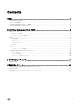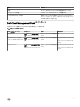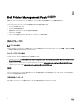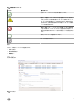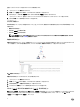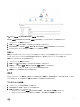Users Guide
図 3. プリンタ(OM 07)ダイアグラムまたはプリンタ(OM 12)ダイアグラムビュー
プリンタ(OM07)ダイアグラム または プリンタ(OM12)ダイアグラム ビューにアクセスするには、次の手順を実行します。
1. OpsMgr コンソールで 監視 をクリックします。
2. 監視 ペインで Dell フォルダに移動し、フォルダをクリックして異なるビューを表示します。
3. ダイアグラムビュー → プリンタ(OM07)ダイアグラム または プリンタ(OM12)ダイアグラム ビューをクリックします。
4. ダイアグラム内のコンポーネントを選択して、詳細ビュー ペインに詳細を表示します。
状況ビュー
状況ビュー は、お使いのネットワーク上で OpsMgr によって管理されている各 Dell プリンタの状態を表示します。Dell Printer Management
Pack は、ネットワーク上の Dell プリンタの正常性を監視するために役に立つ、重大度レベルインジケーターのリストを提供します。
状況ビュー にアクセスするには、次の手順を実行します。
1. OpsMgr コンソールで 監視 をクリックします。
2. 監視 ペインで Dell フォルダに移動し、フォルダをクリックして異なるビューを表示します。
3. 状況ビュー → プリンタ(OM07)状況 または プリンタ(OM12)状況 ビューをクリックします。
OpsMgr コンソールの右ペインに、監視している Dell プリンタの状態が表示されます。
4. 詳細ビュー ペインに詳細を表示するプリンタを選択します。
タスク
タスクは、OpsMgr コンソールの 処置 または タスク ペインから利用できます。状況ビュー、ダイアグラムビュー、または アラートビュー のいずれか
でプリンタまたはコンポーネントを選択すると、
処置 または タスク ペインに関連するタスクが表示されます。
プリンタコンソールの起動
1. OpsMgr コンソールで、ダイアグラムビュー に移動します。
2. ダイアグラムビュー を展開し、目的の Dell プリンタを選択します。
3. 処置 または タスク ペインで、次を実行します。
a. OpsMgr 2007 R2 の場合は、SNMP ネットワークデバイスタスク → プリンタコンソールの起動 をクリックします。
b. OpsMgr 2012 および OpsMgr 2016 の場合は、ノードタスク → プリンタコンソールの起動 をクリックします。
9